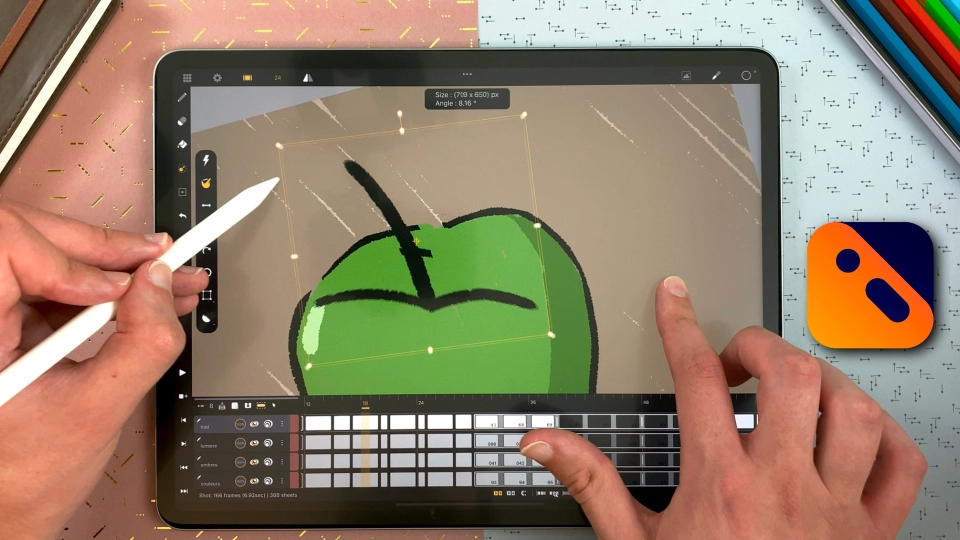استرجاع حساب جوجل بدون رقم الهاتف بطريقة المحترفين السرية

تأتي حسابات جوجل من أهم الأشياء التي تُستخدم للوصول إلى مجموعة متنوعة من خدمات جوجل مثل Gmail وGoogle Drive وGoogle Play Store والعديد من الخدمات الأخرى ومع زيادة الاهتمام بأمان البيانات الشخصية، فإن فقدان أو نسيان كلمة المرور أو فقدان رقم الهاتف المرتبط بحساب جوجل قد يشكل تحديًا كبيرًا.
جدول المحتويات
كيفية استرجاع حساب Gmail بعد نسيان كلمة السر
- إذا فقدت اسم مستخدم حساب Gmail الخاص بك وليس لديك شخص يمكنه إرسال بريد إلكتروني إليك، يمكنك استعادته عبر خطوات بسيطة.
- انتقل إلى صفحة تسجيل الدخول على Google، وتحت خيار إدخال البريد الإلكتروني، انقر على “نسيت البريد الإلكتروني”.
- قم بإدخال رقم هاتفك أو عنوان البريد الإلكتروني المخصص للطوارئ لحسابك على الصفحة التالية، قم بإدخال الاسم الكامل المرتبط بحسابك واتبع التعليمات لتأكيد هويتك.
- سيظهر لك بعد ذلك قائمة بالأسماء المستخدمة التي تتطابق مع حسابك، حيث يمكنك اختيار اسم المستخدم الذي ترغب في استعادته من القائمة.
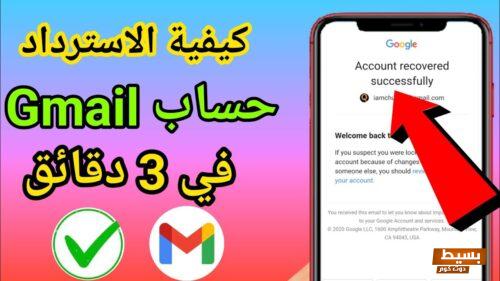
اقرأ أيضًا:حذف حساب gmail نهائيا! (شرح بالصور)
كيفية استرجاع حساب جيميل عن طريق رقم الهاتف بعد نسيان كلمة السر
إذا كنت تتذكر رقم الهاتف المرتبط بحساب Gmail الخاص بك منذ إنشائه، يمكنك استخدام الطريقة التالية لاستعادة الحساب:
- قم بزيارة موقع Gmail.
- انقر على “تسجيل الدخول”.
- اضغط على “نسيت كلمة المرور” أو “Forgot password”.
- سيتم توجيهك إلى صفحة تحتوي على عدة خيارات لمساعدتك، مثل إدخال كلمة مرور سابقة أو إرسال رمز إلى بريد إلكتروني آخر كنت قد سجلت به.
- اضغط على “تجربة طريقة أخرى”.
- سيتم إرسال رسالة مباشرة إلى رقم هاتفك مع رمز استعادة.
بهذه الطريقة، يمكنك الآن استعادة حساب Gmail الخاص بك باستخدام رقم الهاتف المرتبط به.
كيفية استرجاع حساب الـ Gmail باستخدام الرسالة (SMS)
يمكنك القيام بذلك سواء كنت تستخدم هاتف Android أو جهاز كمبيوتر سطح المكتب أو كمبيوتر محمول. انتقل إلى صفحة تسجيل الدخول إلى Google عبر متصفحك.
- أدخل عنوان بريدك الإلكتروني، ثم انقر فوق “التالي”.
- بعد ذلك، انقر فوق “نسيت كلمة المرور”. سيُطلب منك إدخال كلمة المرور الأخيرة التي تتذكرها. بعد ذلك، انقر على “التالي”.
- سيطلب منك إدخال رقم الهاتف الذي استخدمته عند تسجيل الحساب.
- ستحصل على آخر رقمين من رقم الهاتف تأكد من تحديد رمز البلد المناسب قبل إدخال رقم الهاتف، وتأكد من وجود الهاتف بالقرب منك لتلقي رمز التحقق. بمجرد إدخال الرمز، انقر على “إرسال”.
- سيتم إرسال رمز التحقق إلى رقم الهاتف المحدد. أدخل الرمز ثم انقر على زر التحقق لاستكمال عملية الاسترداد.
- سيطلب منك إعادة تعيين كلمة المرور الخاصة بك اختر كلمة مرور جديدة وقوية لتأمين حسابك، وتأكد من عدم استخدام كلمة مرور قديمة مرتبطة بالحساب في الماضي.
كيفية إسترداد حساب Gmail المفقود بعنوان بريدك الالكترونى الآخر
إذا لم تكن قد قمت بإعداد أي رقم استرداد للهاتف المحمول في حساب Gmail الخاص بك قبل فقده، يمكنك استخدام عنوان البريد الإلكتروني المخصص للطوارئ لإعادة تعيين كلمة المرور والوصول إلى الحساب واتبع التالي:
- ابدأ بفتح صفحة تسجيل الدخول إلى Gmail على متصفحك.
- أدخل عنوان Gmail الخاص بك وانقر على “التالي”.
- بعد ذلك، انقر على “نسيت كلمة المرور” الموجودة أسفل حقل كلمة المرور مباشرة.
- انقر على “جرب طريقة أخرى”.
- سيتم نقلك الآن إلى رابط “الحصول على رمز التحقق” إذا قمت بإضافة معرف البريد الإلكتروني المخصص للطوارئ إلى الحساب.
- يجب عليك ملء الحقل بالعنوان البريدي بالكامل والذي يتيح لك الوصول الفوري إلى البريد الإلكتروني المخصص للطوارئ.
- بمجرد إدخال العنوان البريدي بالكامل، انقر على “إرسال” لتلقي رمز التحقق.
- بمجرد استلام رمز التحقق، أدخله في مربع التحقق وانقر على “تحقق”.
- سيطلب منك إعادة تعيين كلمة المرور الخاصة بك اختر كلمة مرور جديدة وقوية لتأمين حسابك.
اقرأ أيضًا: كيفية انشاء حساب جوجل Gmail
كيفية إسترداد حساب Gmail المفقود بدون رقم
استخدام هاتف وبريد إلكتروني مخصص للاسترداد يمثل خيارًا صعبًا عادةً، حيث تعمل Google جاهدة على حماية جميع الحسابات من التعرض للاختراق لكن لتسهيل العملية، تأكد من استخدام جهاز قمت بتسجيل الدخول به سابقًا كالتالي:
- ابدأ بفتح صفحة تسجيل الدخول إلى Gmail على متصفحك.
- أدخل عنوان Gmail الخاص بك وانقر على “التالي”.
- انقر على “نسيت كلمة المرور”، الموجود أسفل حقل كلمة المرور.
- ستجد عمودًا لإدخال آخر كلمة مرور تتذكرها. لا تقم بإدخال أي كلمة مرور، بل انقر على “جرب طريقة أخرى”.
- سيتم توجيهك إلى صفحة حيث ستحتاج إلى تقديم إجابة لسؤال الأمان الذي اخترته عند إنشاء الحساب.
- إذا كنت تتذكر إجابة السؤال، فأكتبها إذا أدخلت إجابة خاطئة مرتين، سيتم حظر حسابك.
- بعد إدخال الإجابة الصحيحة، سيتم توجيهك إلى الصفحة التالية لإعادة تعيين كلمة المرور.
- أدخل كلمة مرور جديدة وآمنة، ثم أعد إدخالها لتأكيدها.